1、点击上方的文件,选择素材。
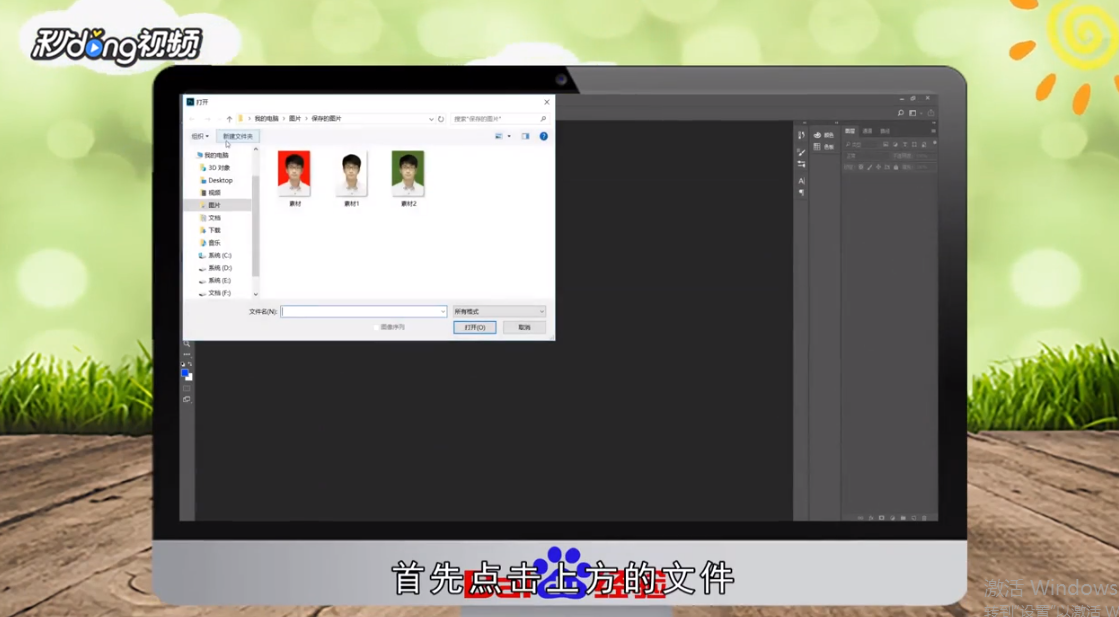
2、点击右下方创建图层,点击上方的窗口,选择调整。
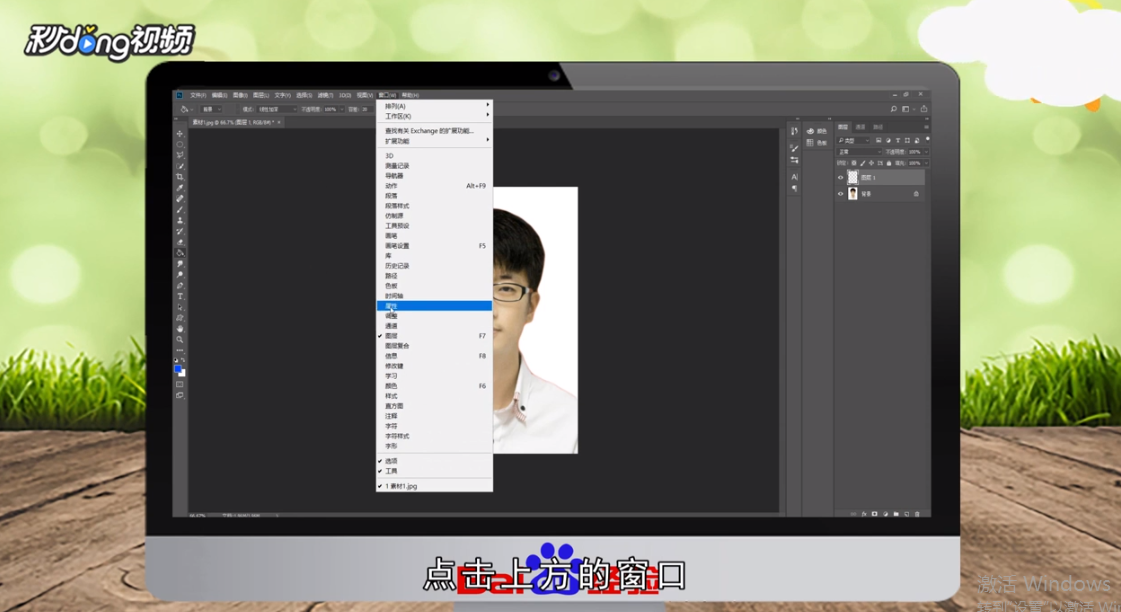
3、选择色彩平衡,鼠标向黄色方向移动。
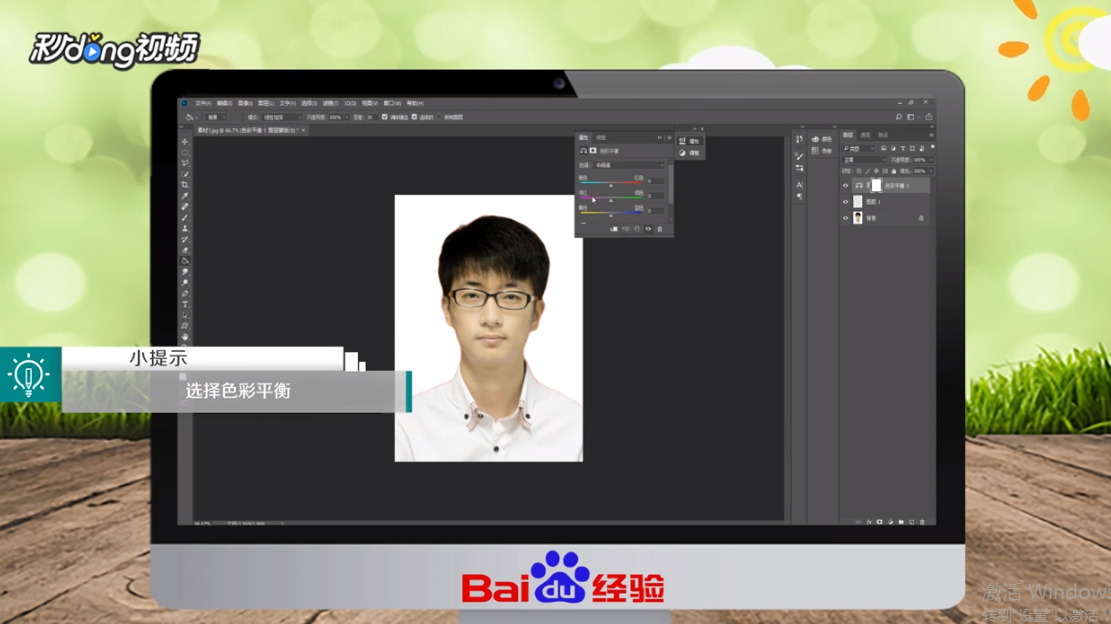
4、选择亮度和对比度,适当增加亮度和对比度。
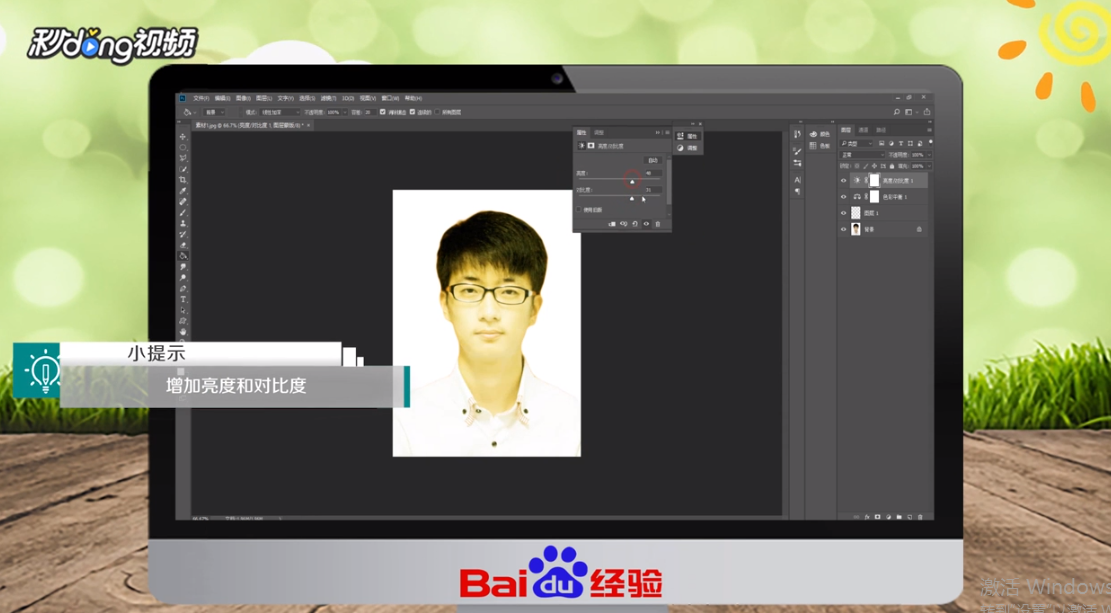
5、用油漆桶工具进行上色,再点击右方按钮降低不透明度即可。
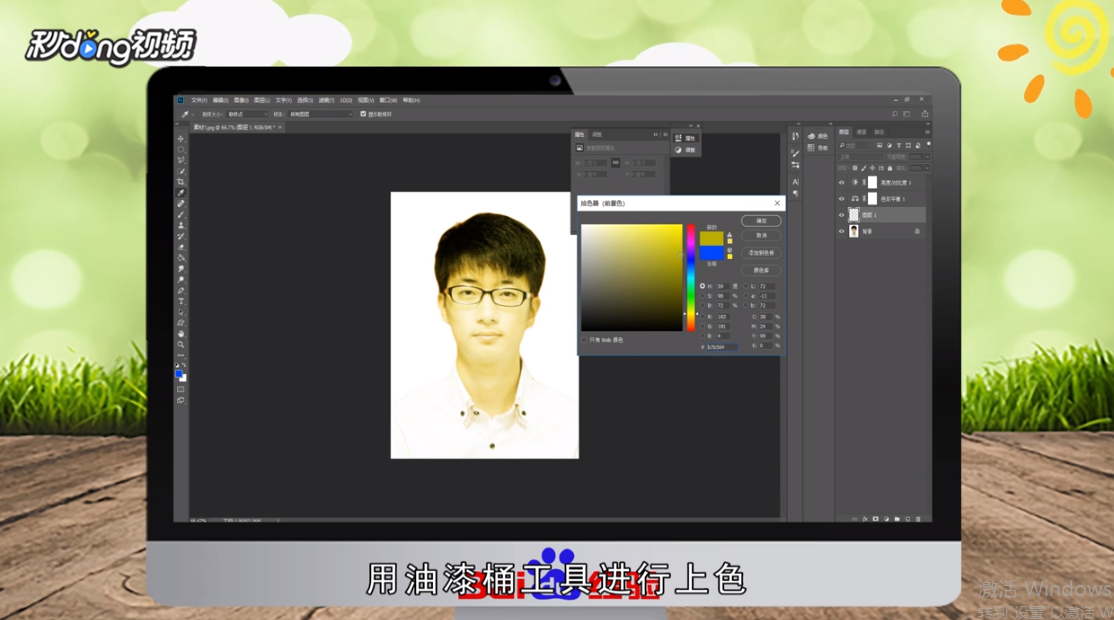
6、总结如下。

时间:2024-10-12 08:41:09
1、点击上方的文件,选择素材。
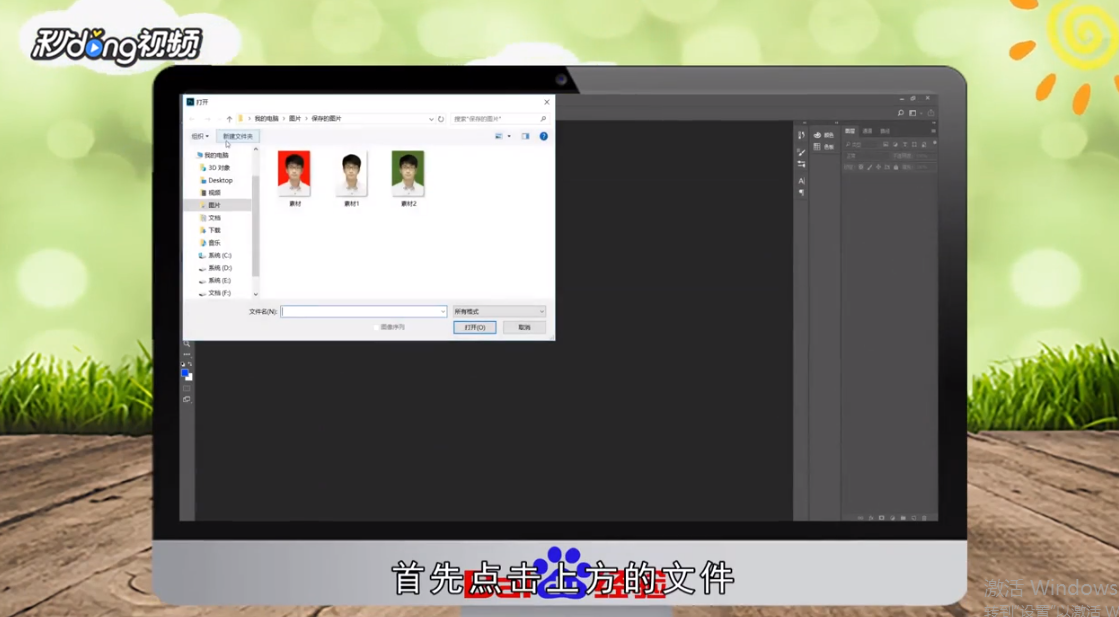
2、点击右下方创建图层,点击上方的窗口,选择调整。
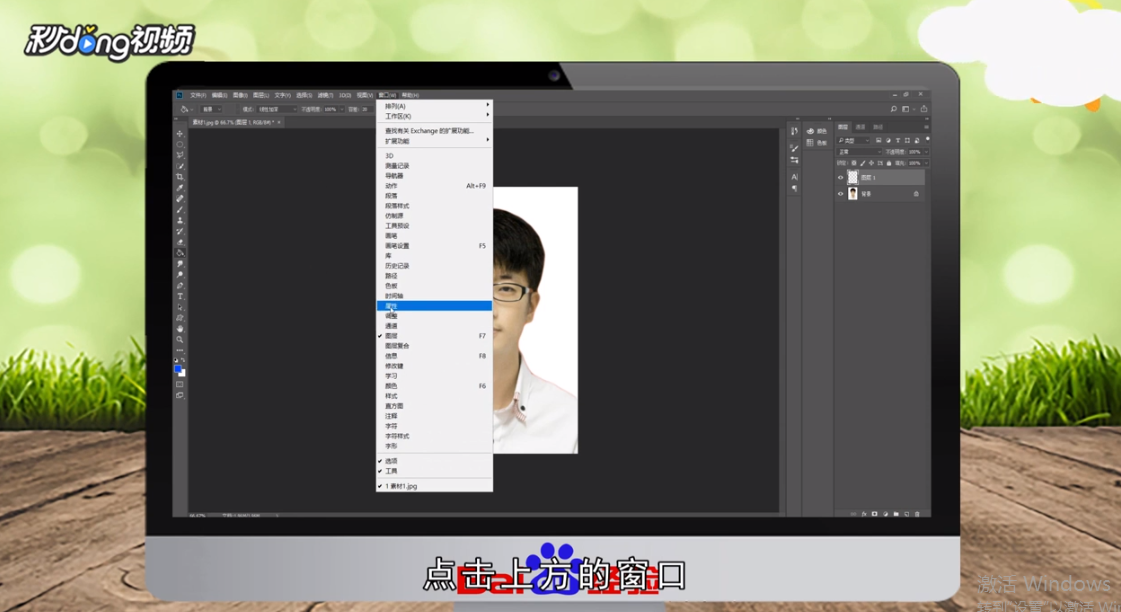
3、选择色彩平衡,鼠标向黄色方向移动。
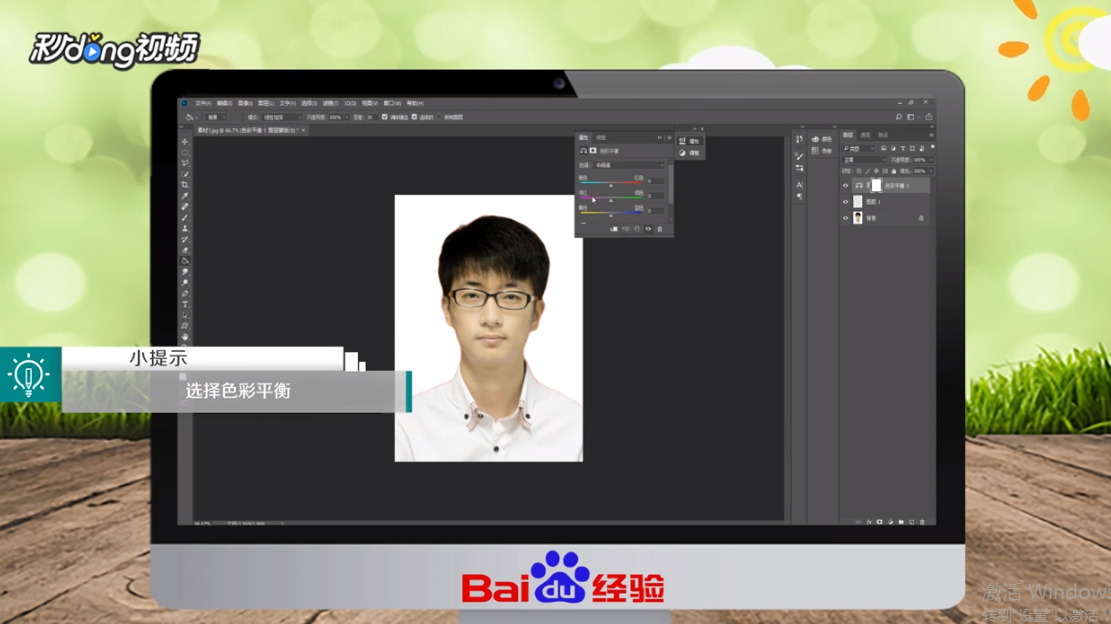
4、选择亮度和对比度,适当增加亮度和对比度。
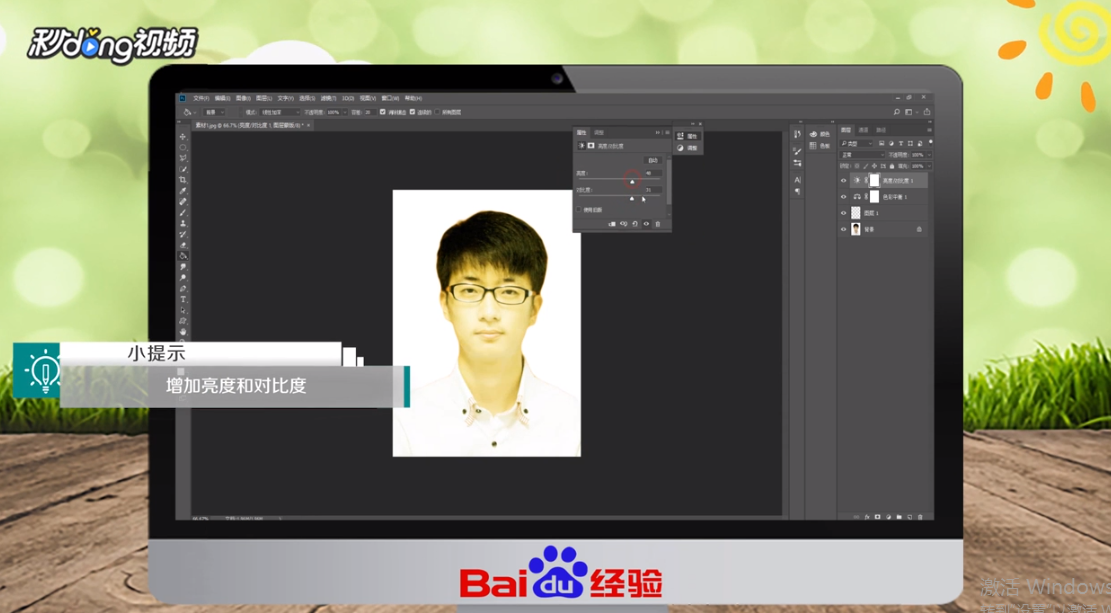
5、用油漆桶工具进行上色,再点击右方按钮降低不透明度即可。
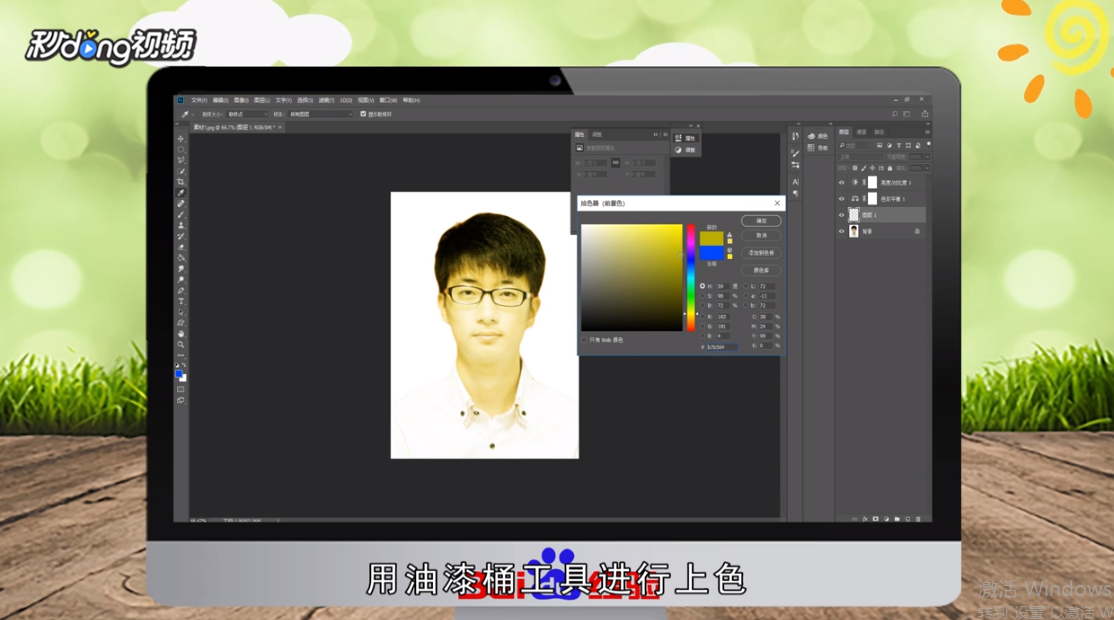
6、总结如下。

